Om du vill lägga till en avgift för registrerade deltagare som utebliver från ditt evenemang (vad man kallar no-shows) kan du lätt lägga till detta efter evenemanget är slut. Följ stegen nedan för att lägga till avgiften och administrera deltagare som ska betala.
Informera dina deltagare om avgiften
Först och främst bör du säkra dig att dina deltagare vet om att de kan debiteras en avgift för utebliven ankomst. Detta kan du göra genom att skapa dina egna villkor som deltagare ska acceptera när de registrerar sig.
- Gå till Webbplats och Grundläggande inställningar.
- Klicka på fliken övers till höger med namnet Texter.
- Klicka på Skapa nya villkor och bestämmelser under Egna villkor och bestämmelser.
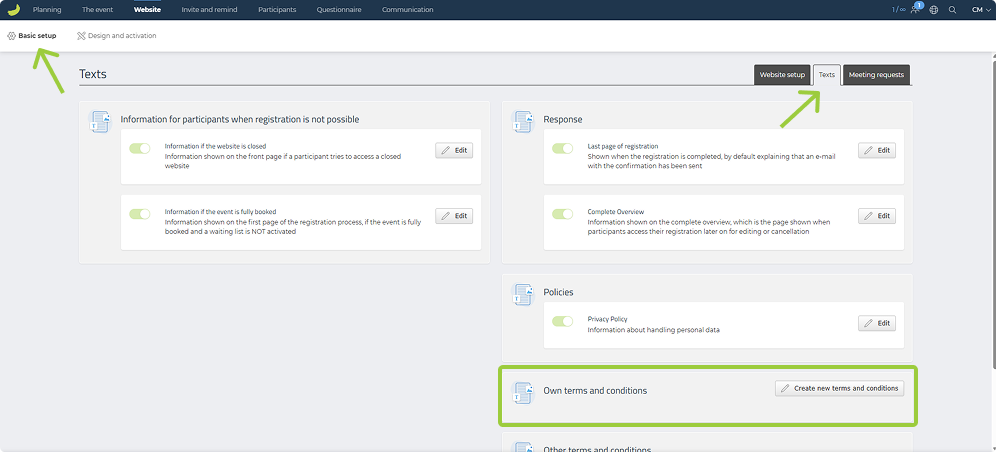
- Lägg till en överskrift och en text, och välj vilka deltagarkategorier som villkoren ska gälla för.
- Klicka på Spara.
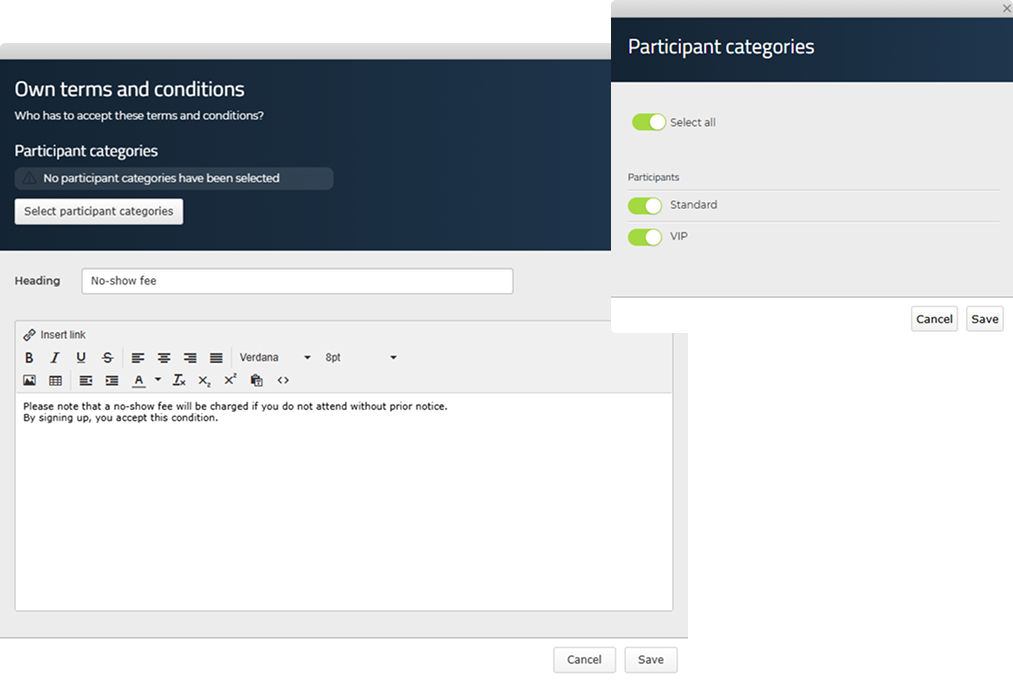
Säkra dig att knappen är grön, så att villkoren är aktiverade. Nu kommer dina deltagare behöva acceptera dessa villkor i loppet av registreringen. Du kan eventuellt också informera dina deltagare om avgiften andra ställen, t.ex. i inbjudningen, så att du är säker på att de vet om det.
Skapa alternativ
När ditt evenemang är slut, och det inte längre är någon som ska gå igenom registrering, kan du lägga till avgiften som ett alternativ.
- Gå till Evenemanget och Alternativ.
- Klicka på Lägg till alternativ.
- Ge alternativet ett namn – t.ex. ”Avgift”.
- Skapa en valmöjlighet och kalla den t.ex. ”No-show-avgift” och lägg till beloppet på avgiften som pris.
- Klicka på Spara.
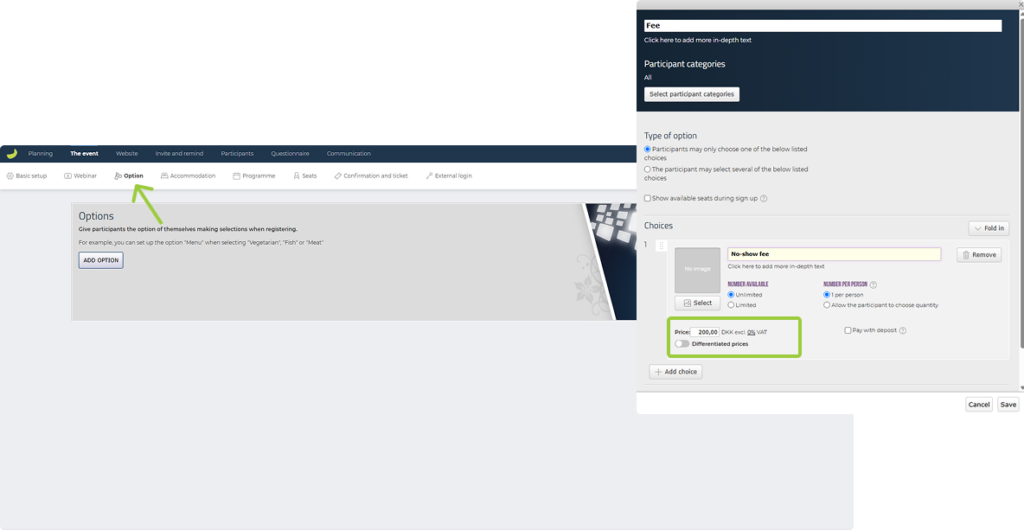
Du har nu skapat din avgift, och nu kan du lägga till detta alternativet till de deltagarna som inte kom på evenemanget. Observera att det bara är möjligt att lägga till priser på evenemanget om betalning har aktiverats för ditt evenemang – även om evenemanget från början var gratis.
Lägg till avgiften på uteblivna deltagare
- Gå till Deltagare och Deltagarlista.
- Klicka på namnet på den deltagaren som du vill lägga till en avgift på.
- Klicka på fliken Alternativ.
- Klicka på Redigera alternativ.
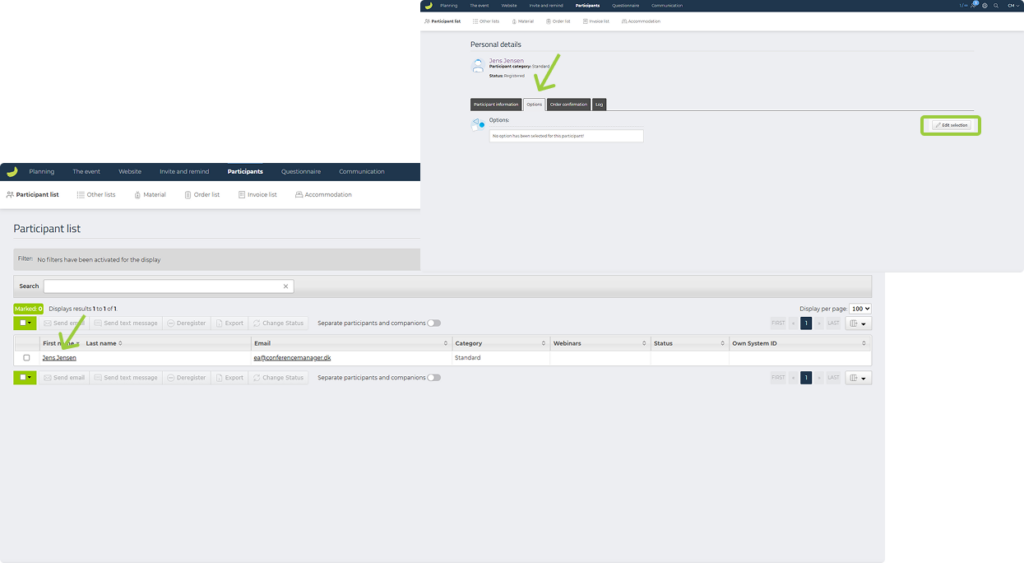
- Välj Avgift för uteblivande och klicka på Spara.
- Klicka på Ja vid frågan om Vill du skicka fakturan nu?
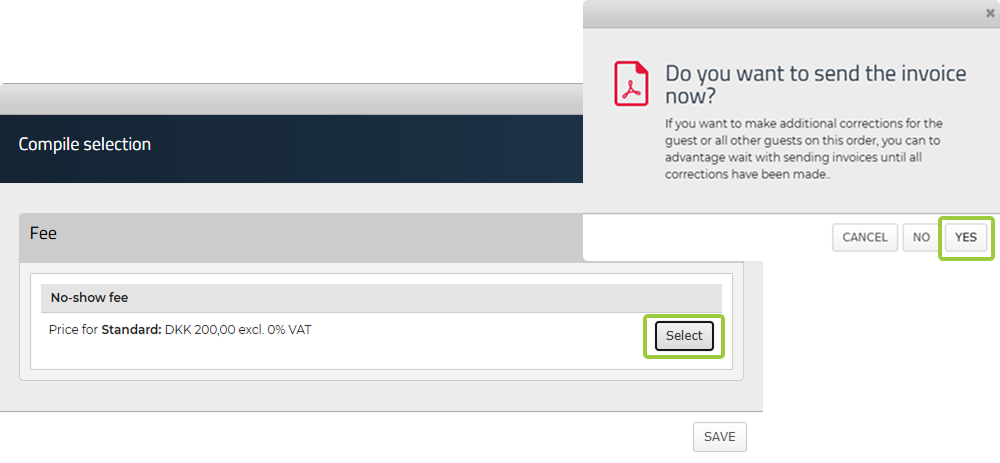
Nu kommer deltagaren att motta en faktura på avgiften. Observera dock att möjligheten att skicka fakturan endast kommer upp om ni har valt att Conference Manager hanterar fakturorna för evenemanget.

